Ko poskusite odpreti delovni zvezek v programu Microsoft Excel za splet, se lahko prikaže sporočilo o napaki, da so v delovnem zvezku funkcije, ki jih sistem Excel za splet. Nepodprte funkcije so vsebina ali funkcije v delovnem zvezku, ki preprečujejo odpiranje delovnega zvezka za urejanje ali v nekaterih primerih ogled v brskalniku. V tem članku najdete navodila za urejanje delovnega zvezka, kar je odvisno od vrste nepodprtih funkcij v delovnem zvezku.
Če želite podrobnosti o podpori funkcij v Excel za splet, glejte Razlike med uporabo delovnega zvezka v brskalniku in v Excel.
V tem članku
Delovni zvezek si lahko ogledam, ne pa tudi nepodprtih funkcij
Predmete, kot so pripombe, oblike ali črnilo, je mogoče uporabiti v Excel za splet. Vendar pa nekaterih starejših (podedovanih) oblik ni mogoče prikazati v brskalniku in si jih ni mogoče ogledati ali urejati v Excel za splet.
Pri ogledu v Excel za splet so lahko v delovnih zvezkih s tabelami, povezanimi z zunanjim virom podatkov (tabela poizvedbe), prikazani le podatki, ko so bili nazadnje shranjeni Excel namiznem programu. V večini primerov to ne bo predstavitev podatkov v živo. Če želite osvežiti pogled, odprite delovni zvezek v Excel namiznem programu.
Če poskusite urediti delovni zvezek, se prikaže sporočilo, da delovnega zvezka ni mogoče urediti v brskalniku. V sporočilo so vključena tudi kratka navodila za ustvarjanje kopije delovnega zvezka. Iz kopije so odstranjene funkcije, ki niso podprte, kar vam omogoči urejanje kopije v brskalniku.
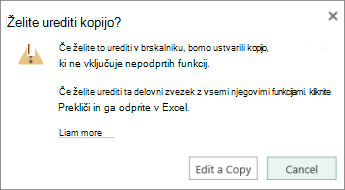
Če vas ne moti odstranitev teh funkcij, da bi omogočili urejanje v brskalniku, ustvarite kopijo. Če ne želite delati s kopijo delovnega zvezka, lahko še vedno uporabljate Excel za splet za shranjevanje in ogled osrednje kopije delovnega zvezka, lahko pa uporabite ukaz Odpri v programu Excel v programu Excel za splet za urejanje delovnega zvezka.
Upoštevajte ta navodila.
Če želite imeti možnost urejanja delovnega zvezka v Excel za splet, naredite to:
-
V sporočilu kliknite Uredi kopijo.
-
Sprejmite novo ime, Excel za splet predlaga, ali pa vnesite drugo in nato kliknite Shrani.
Pozor: Če vnesete ime, ki se ujema z izvirnim imenom, in potrdite polje Zamenjaj obstoječo datoteko, bo izvirna kopija delovnega zvezka izgubljena, ko kliknete Shrani.
-
Uredite novo kopijo delovnega zvezka v brskalniku. Izvirna kopija ostane nespremenjena.
Če ne želite ustvariti kopije in želite urediti delovni zvezek v namiznem Excelu, naredite to:
-
V sporočilu kliknite Prekliči.
-
V Excel za splet kliknite Uredi delovni zvezekin nato Uredi v Excel.
-
Uredite delovni zvezek v namiznem Excelu. Ko v Excelu kliknete Shrani, se delovni zvezek samodejno shrani na spletnem mestu, kjer sta ga odprli.
Opomba: Če se po kliku gumba Uredi v Excelu prikaže sporočilo, da nimate podprtega brskalnika ali pravilne različice Excela, v nadaljevanju tega članka preberite Ko poskusim odpreti delovni zvezek v Excelu, se prikaže sporočilo o napaki.
V delovnem zvezku so funkcije, ki preprečujejo, da bi ga odprli v Excel za splet
Nekatere funkcije, kot so projekti VBA (makri) in zgradbe XML, preprečujejo, da bi se delovni zvezek odprl v Excel za splet.
Ko si poskušate ogledati ali urediti delovni zvezek, kot je ta v programu Excel za splet, se prikaže sporočilo, da delovnega zvezka ni mogoče odpreti v brskalniku.
Če imate dovoljenje za urejanje delovnega zvezka, ga lahko odprete v namiznem Excelu. V sporočilu kliknite Uredi kopijo.
Če se prikaže še drugo sporočilo, da nimate podprtega brskalnika ali pravilne različice Excela, glejte Ko poskusim odpreti delovni zvezek v Excelu, se prikaže sporočilo o napaki v nadaljevanju tega članka.
Odstranjevanje strukture XML
Ključ odstranjevanja strukture XML iz delovnega zvezka, ki ga je mogoče odpreti v brskalniku, je iskanje ukazov XML. To naredite tako:
-
Odprite datoteko, ki vsebuje strukturo XML v namizni različici Excel.
-
Na robu orodne vrstice za hitri dostop kliknite ali tapnite spustno puščico in nato izberite Več ukazov.
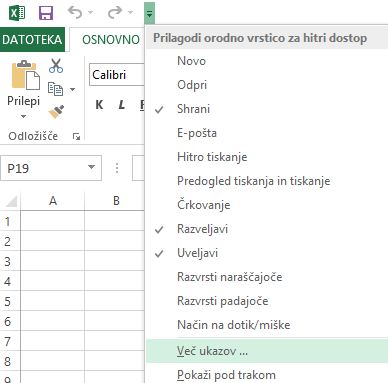
-
V polju Ukaze izberite iz kliknite Vsi ukazi. Pomaknite se navzdol in izberite XML, nato pa kliknite ali tapnite Dodaj ter V redu.
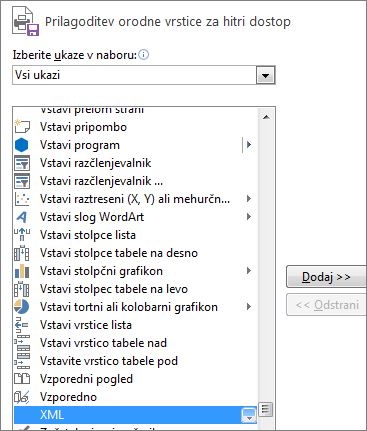
-
V orodni vrstici za hitri dostop se pomaknite do razdelka XML > Vir in odprite podokno z opravili Vir XML.
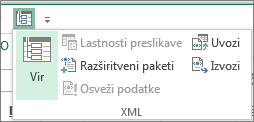
-
V podoknu z opravili Vir XML kliknite ali tapnite Zgradbe XML. Izberite ime zgradbe XML nato pa kliknite ali tapnite Izbriši.
Ko poskusim odpreti delovni zvezek v Excelu, se prikaže sporočilo o napaki
Če v brskalniku Excel Urejanje v Excel za splet ), se lahko prikaže sporočilo, da nimate podprtega brskalnika ali pravilne različice brskalnika Excel. V takem primeru naredite to:
-
Uporabite Office Excel 2003 ali novejšo različico (Windows) oziroma Excel for Mac 2008 različica 12.2.9 ali novejšo različico (Mac).
-
Windows: če uporabljate Excel 2003, namestite najnovejši servisni paket. Če je vaša različica Excel starejša od različice 2003 ali sploh nimate nameščenega Excel, prenesite najnovejšo preskusno različico, ko jo omogočite.
-
Mac: Če uporabljate različico programa Excel for Mac 2008, ki je starejša od različice 12.2.9, ali sploh nimate nameščene različice Excel for Mac, prenesite preskusno različico programa Office for Mac.
-
-
Uporabite Firefox, Internet Explorer (Windows) ali Safari (Mac). Če uporabljate Internet Explorer, omogočite delovanje kontrolnika ActiveX.
Poiščite več informacij o zahtevah za uporabo ukaza »Uredi v Excelu«.










